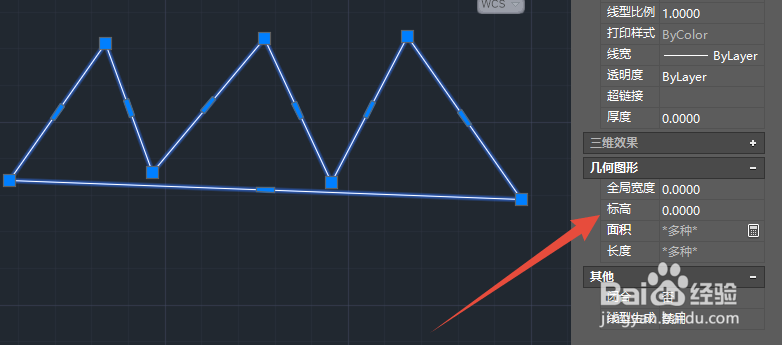在cad中怎么将多条线段合并成一个多段线
1、比如这个由多条直线连成的甲骨文的“山”字,由七条直线首尾相连而成。
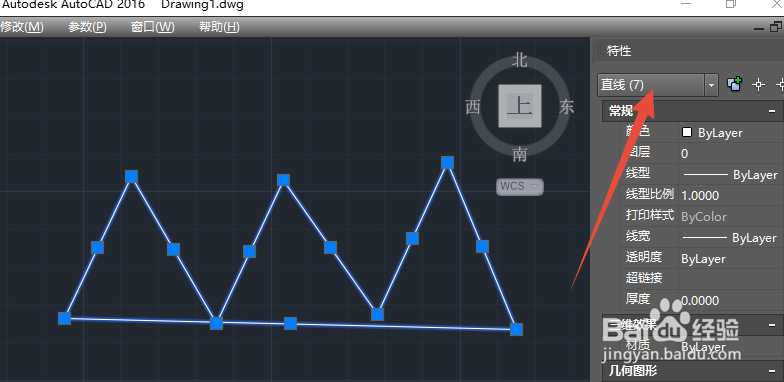
2、全部选中对象后,输入J,合并命令的快捷键,然后回车或空格。
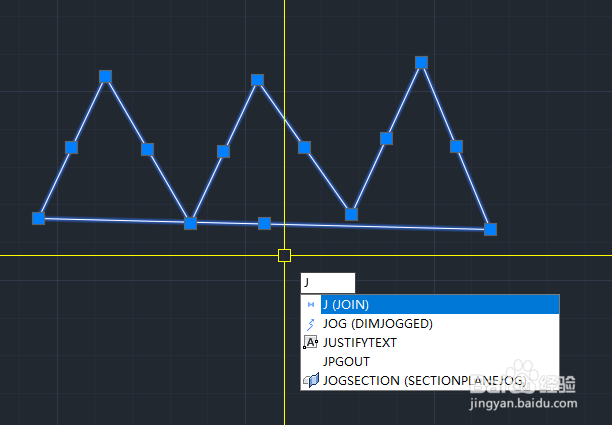
3、按F2,看命令框提示,七个对象已经合并为一条多段线,说明成功成功。
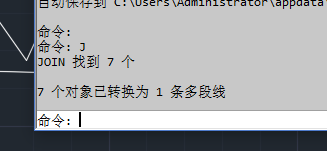
4、选中对象,看属性,变为了一条多段线。
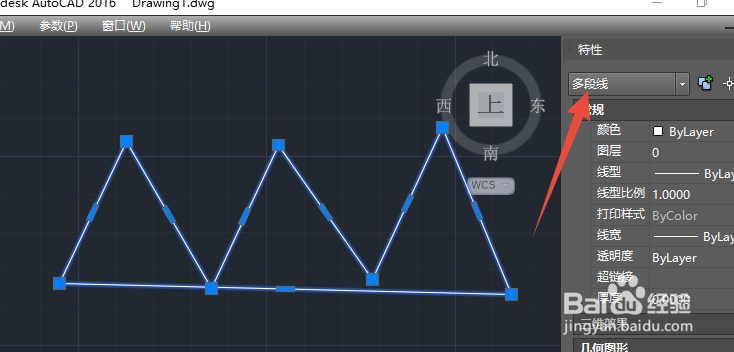
5、如果多条线是多段的,也是可以直接合并的。比如七条多段线的合并,前后对比。
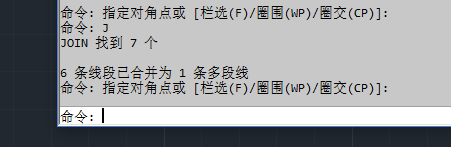

6、但是如果其中的两条多段线,标高与其它多段线不一样。比如我们修改其标高为10.这时候,看着是在同一点的线,其实他们之前是有高度差的。如果进入前、上、右视图交汇点的视图会看的比较清楚。
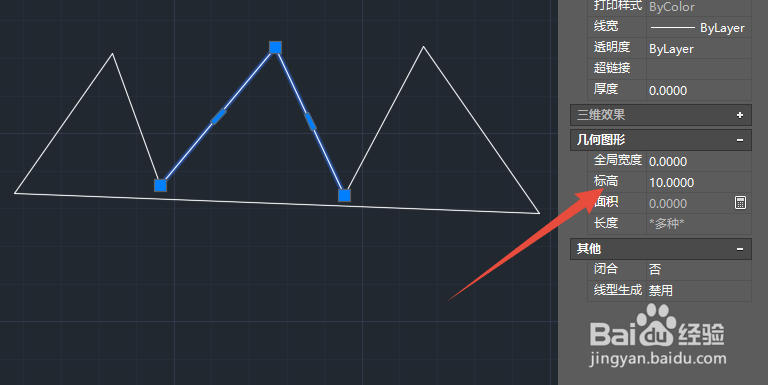
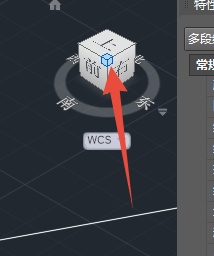
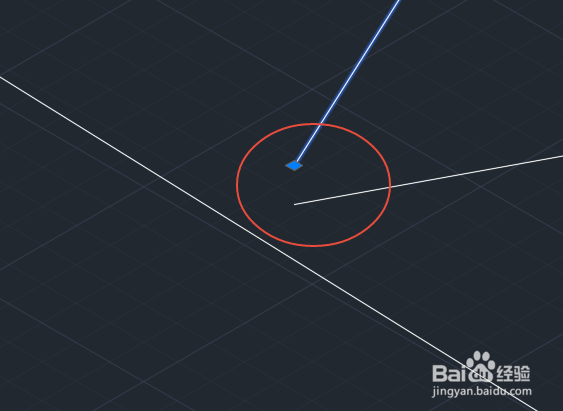
7、此时再输入J,命令,然后回车。形成了两条多段线,
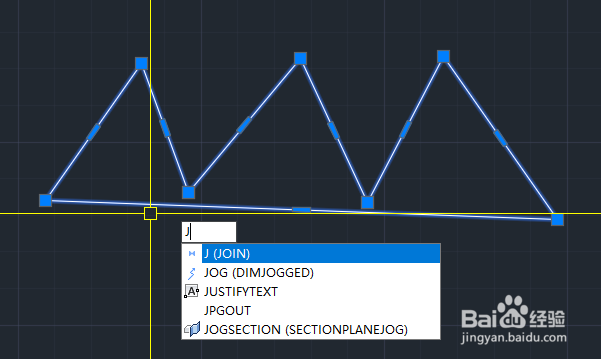
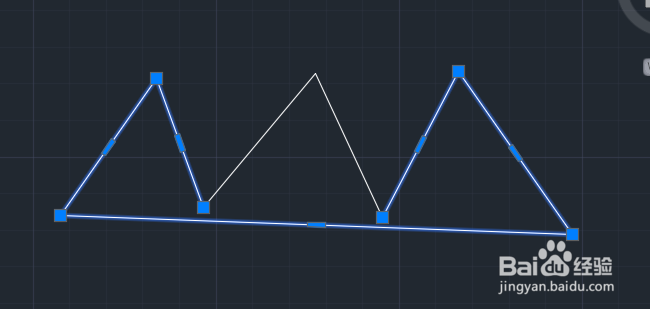
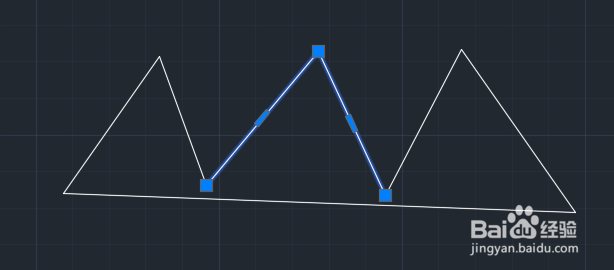
8、命令框也会提示,合并为两条多段线。选中两个对象,查看标高,会饺咛百柘显示非单一值。此时只要我们修改标高都为相同值,再合并一次,就可以了。
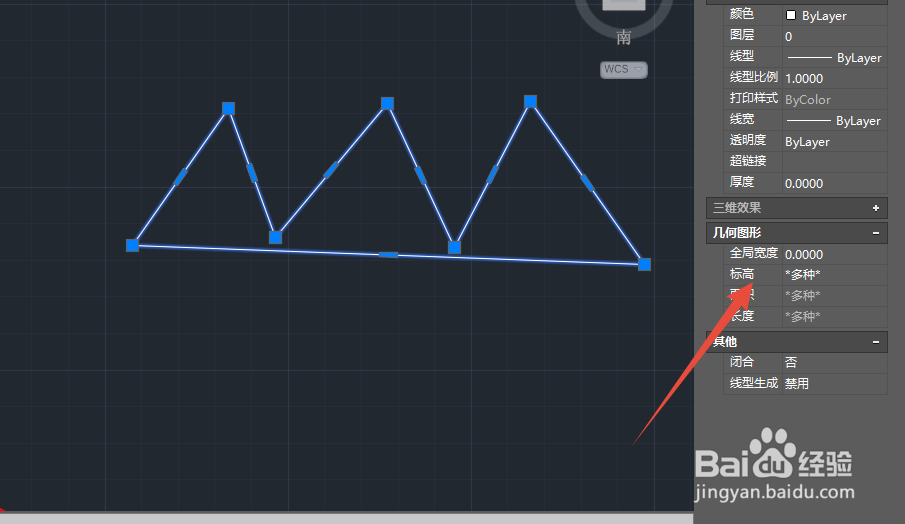
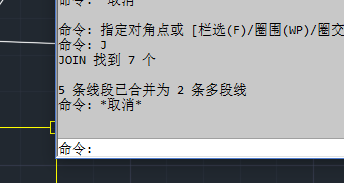
9、修改后,再操作,就没毛病了。